من أحد أهم الخدمات الموجودة على شبكة الإنترنت هي تطبيقات Office Web الخاصة بشركة ميكروسوفت التي تتيح لك إنشاء ملفات Office بكامل خصائصها ولكن من خلال الإنترنت دون الحاجة لتثبيت برامج Office على جهازك. وهذه التطبيقات يمكنك الإعتماد عليها بشكل كامل لأنها تستطيع عرض الملفات بشكل جيد وتتيح لك إمكانية تعديلها بكل سهولة ومشاركتها مع أصدقائك او زملائك في العمل. يمكنك استخدام تطبيقات Office Web من خلال موقعها الرسمي Office.live.com وذلك باستخدام أي متصفح. وفي هذا المقال سنلقي نظرة على تطبيقات Office Web وكيفية إنشائها واستخدامها.


الدخول للموقع
كما ذكرنا من قبل فإن موقع Office Live هو الموقع الرسمي لهذه التطبيقات وعليك التوجه له وتسجيل الدخول بحسابك الخاص بـ Windows Live ID أو قم بإنشاء حساب جديد.
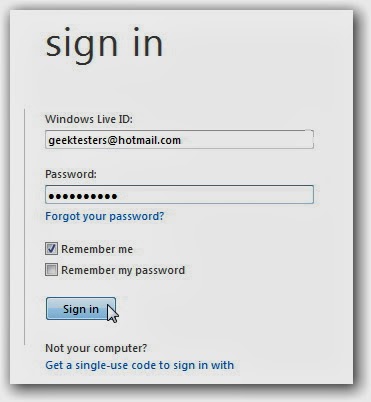
إذا كانت هذه أول مرة تقوم بالدخول على خدمة Office Live فستجد الواجهة مختلفة بعض الشيء اما إذا كنت تستخدم خدمة SkyDrive للتخزين السحابي فستجد الواجهة شبيهة للصورة التالية. ويمكنك الضغط على أي أيقونة من تطبيقات Office المتواجدة جهة اليمين لإنشاء ملفات جديدة سواء مستندات نصية أو عروض تقديمية أو حسابية.
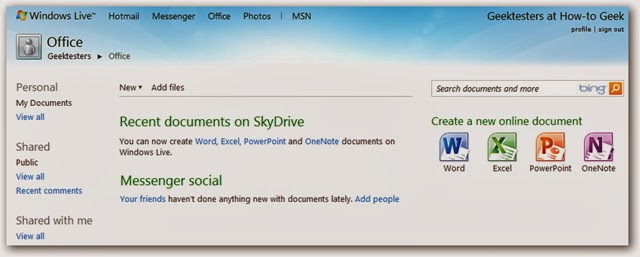
أو يمكنك الضغط على أمر Add files لرفع ملفات العمل من الكمبيوتر الخاص بك والملفات التي يمكنك رفعها إما ملفات Word أو Excel أو PowerPoint .
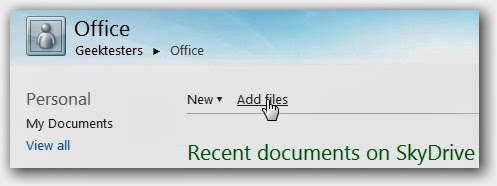
الملفات التي تقوم برفعها يتم تخزينها بشكل مباشر داخل خدمة SkyDrive للتخزين السحابي ولهذا فعليك تحديد أحد المجلدات أو قم بإنشاء مجلد جديد داخل SkyDrive لتخزين ملفاتك بداخله. اما إذا أردت مشاركة ملفاتك مع أي شخص فيمكنك حفظ ملفاتك داخل مجلد Public .
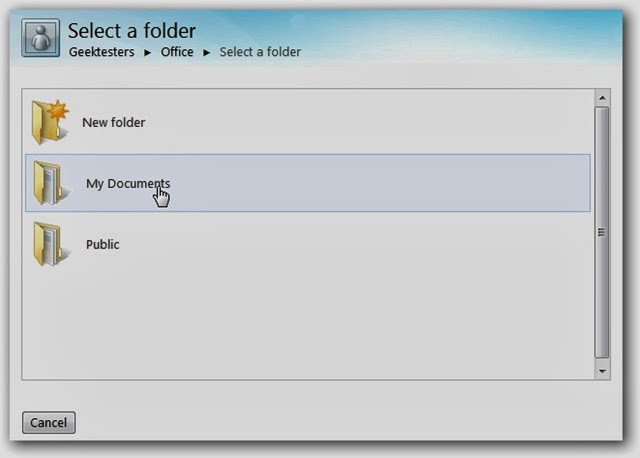
قم بالضغط مع السحب لملفاتك التي تريد رفعها من جهازك إلى SkyDrive أو قم بالضغط على رابط Select Documents الموجود بمنتصف الشاشة لتحديد الملفات.
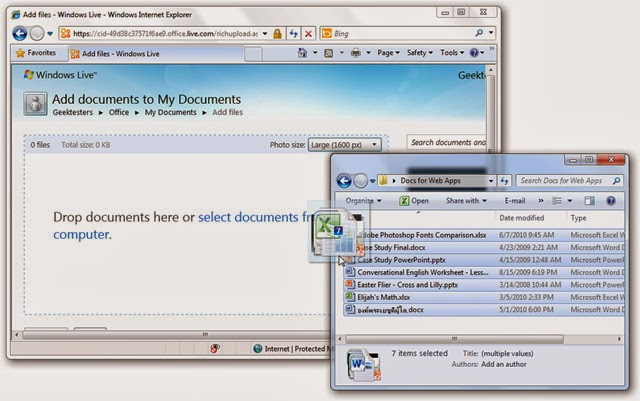
سيتم رفع الملفات بشكل تلقائي بمجرد سحبها وإفلاتها كما يمكنك إضافة المزيد من الملفات أثناء عملية الرفع الحالية دون الحاجة لانتظار انتهاء عملية رفع الملفات السابقة. وبعد انتهاء عملية الرفع فم بالضغط على أمر Continue .
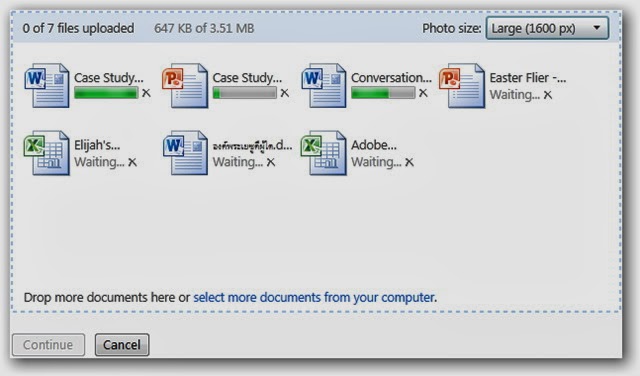
يمكنك الآن استخدام هذه الملفات بشكل مباشر من خلال المتصفح فمن خلال أمر More الخاص بكل ملف يمكنك تنفيذ العديد من الأوامر كما يمكنك الضغط على أمر Edit in browser بجوار إسم أي ملف لفتحه من خلال المتصفح لتعديله مباشرة او يمكنك الضغط على إسم الملف لعرض محتوياته ويتم ذلك أيضاً داخل المتصفح دون الحاجة لتحميل الملف على جهازك.
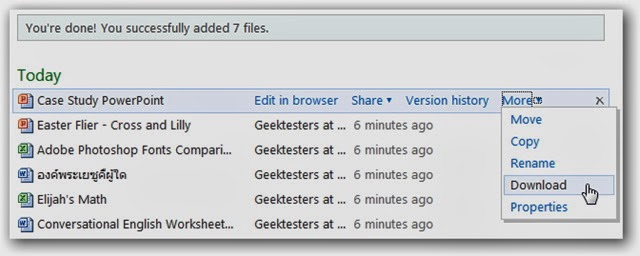
وبعد تعديل أي ملف من خلال المتصفح يمكنك الضغط على رابط Version history لمشاهدة محتويات الملف السابقة قبل تعديلها الحالي.
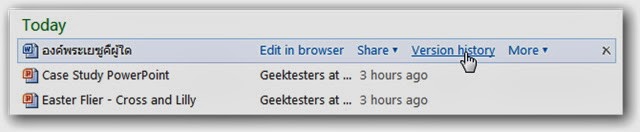
وكما ترى في الصورة التالية فإن التعديلات الجديدة تظهر جهة اليمين ويمكنك اختيار إحدى النسخ القديمة من الملف لعرضها من جهة اليسار وهذا مفيد في حالة مشاركة ملفاتك مع اخرين بحيث يستطيعون التعديل عليها ثم يمكنك مقارنة التعديلات بالنسخة الأقدم من الملف لمراجعة هذه التعديلات وإعادة النسخة القديمة حتى إذا قام هذا الشخص بحذف محتويات الملف بالكامل.
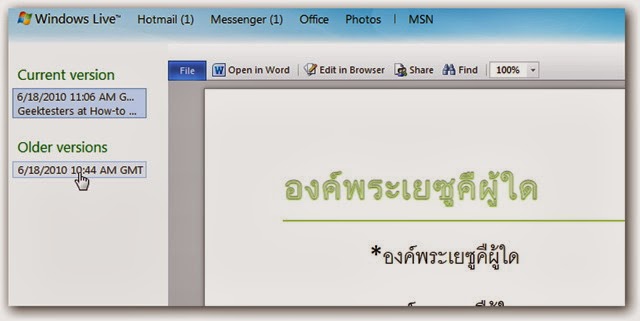
إنشاء مستندات جديدة
في حالة ما إذا أردت إنشاء ملف جديد قم بالضغط على أمر New المتواجد في الجهة العليا ناحية اليسار وقم بتحديد نوع الملف الجديد.
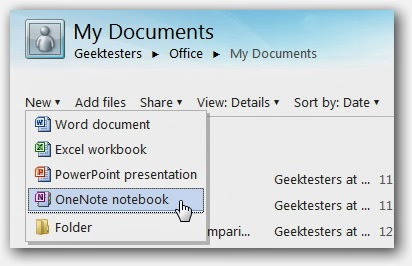
كما يمكنك الوصول إلى أي ملفات قمت بإنشائها أو رفعها من قبل من خلال أي خدمة من خدمات Windows Live وذلك بمجرد تحريك الفأرة على أمر Office .
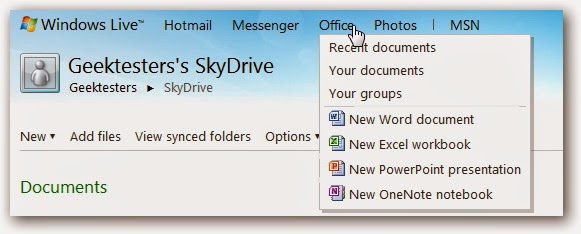
نظرة سريعة على تطبيقات Office Web
تم تصميم تطبيقات Office Web لتبدو مثل برامج Office 2010 ولكن بخصائص وأوامر أقل. وباستخدام تطبيق OneNote يمكنك مشاركة الملفات مع زملائك في العمل والعمل عليه والتحدث في شكل دردشة في نفس الوقت.
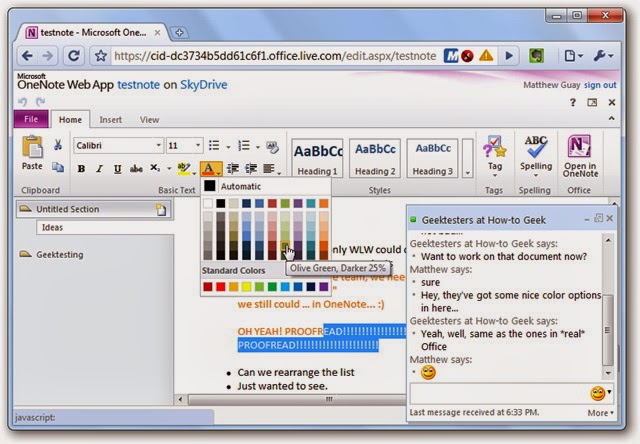
تطبيق Word Web
يعتبر برنامج Word هو أكثر البرامج استخداماً من مجموعة برامج Office وتحتوي نسخة Office Web على العديد من الخصائص والأوامر لتطبيق Word ويمكنه عرض الصور والخطوط بشكل جيد كما لو انها تعمل على جهازك الشخصي.
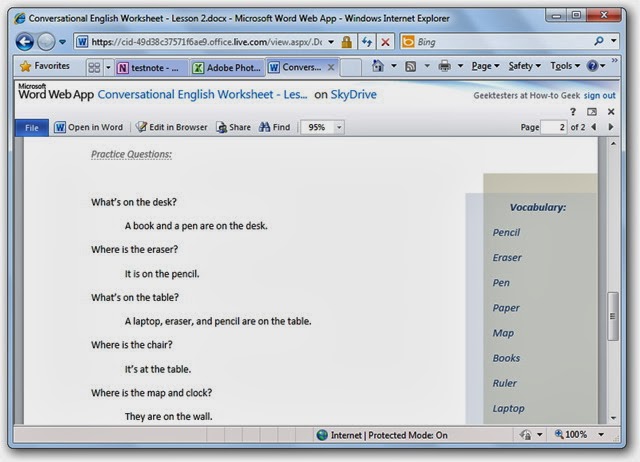
يمكنك تعديل المستندات بشكل مباشر باستخدام المتصفح بالضغط على أمر Edit in Browser ويمكنك طباعة الملف بالضغط على أمر Print من قائمة File .
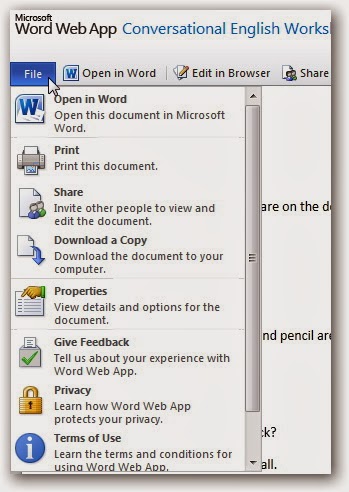
تطبيق Word لا يحتوي على كل أوامر برنامج Word الذي يعمل على جهاز الكمبيوتر ولكنه يحتوي على العديد من الأوامر والخطوط. ومن الخصائص الغير متاحة من خلال المتصفح عدم إمكانية تعديل محتوى المربعات النصية textbox والأعمدة columns .
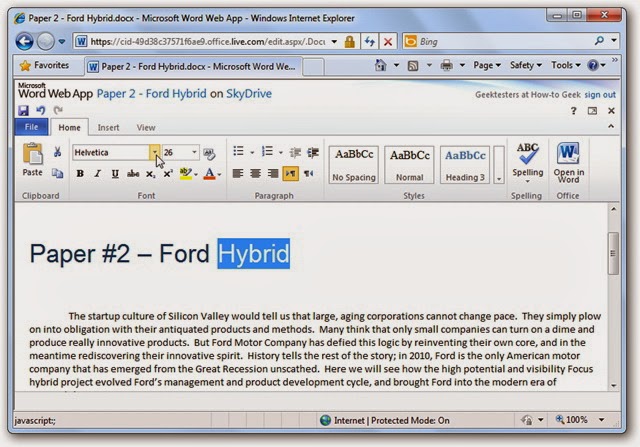
ولكن هذا لا يعني أنك لا تستطيع إنشاء مستندات غنية بالتنسيقات بل بالعكس يمكنك إضافة معظم التنسيقات التي تتاح لك من خلال برنامج Word على جهاز الكمبيوتر مثل العناوين headings وخاصية spell check لفحص الأخطاء الإملائية.

ومن خلال تبويب Insert يمكنك إضافة الصور والجداول.
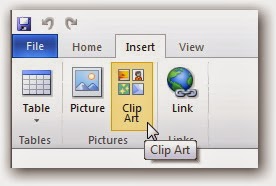
وعندما تقوم بإدراج صورة سيظهر لك تبويب Formats لتنسيق الصورة.
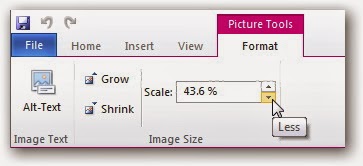
وأيضاً يظهر لك تبويب Layout بمجرد إضافة الجدول لعمل التعديلات المطلوبة عليه مثل إضافة او حذف صفوف او أعمدة.
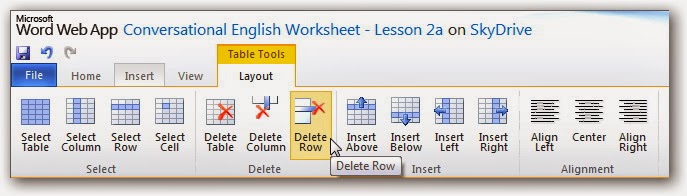
وللبحث عن أحد الكلمات داخل المستند قم بالعودة إلى وضع القراءة عوضاً عن وضع التعديل والضغط على أمر Find فيظهر جزء جديد جهة اليسار لكتابة الكلمة التي ترغب في البحث عنها.
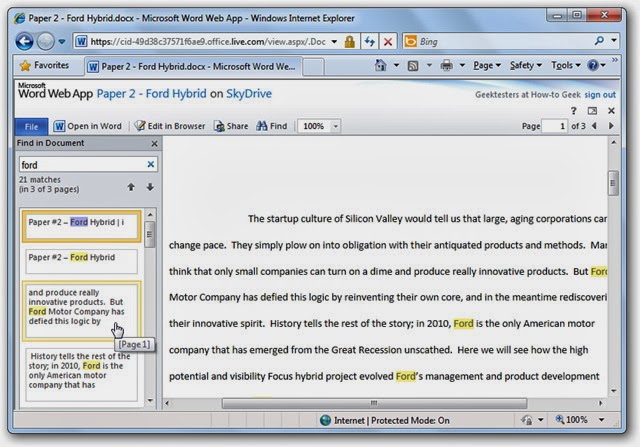
تطبيق Excel Web
بالطبع كلنا نعرف ان برنامج Excel خاص بإجراء العمليات الحسابية والمعادلات ويمكنك إجراء جميع هذا العمليات من خلال تطبيق Excel Web والذي يحتوي على الأوامر الأساسية فقط فلا يمكنك إضافة الصور على سبيل المثال ولكنه يستطيع عرض الصور المدمجة في الملفات التي قمت برفعها سابقاً.
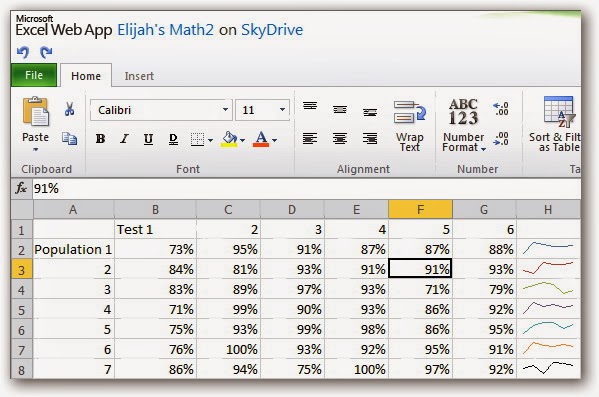
فهو تطبيق احترافي لإجراء المعادلات والعمليات الحسابية وبمجرد البدء بكتابة أي دالة من الدوال ستظهر قائمة منسدلة بالدوال التي يمكن استخدامها مثل برنامج Excel الذي نستخدمه على جهازنا الشخصي.
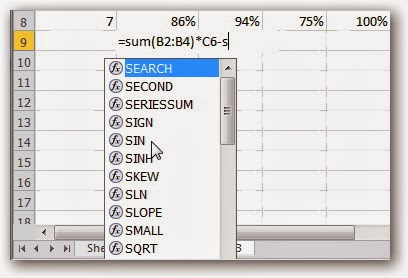
كما يمكنك ترتيب وتصفية (فلترة) البيانات داخل أي جدول.

كما يمكن السماح لأفراد آخرين بالعمل على هذه الملفات ومعرفة اسم الشخص الذي يعمل على الملف في الوقت الحالي كما يمكنك التحدث معه بشكل مباشر باستخدام تطبيق OneNote .
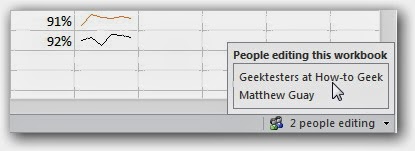
تطبيق PowerPoint Web
يفتقد تطبيق PowerPoint Web للعديد من الخصائص التي يمكنك استخدامها من خلال برنامج PowerPoint على جهاز الكمبيوتر ولكنه يحتوي على العديد من القوالب والتصميمات التي يمكنك استخدمها وإضافة SmartArt shapes ولكنه لا يدعم استخدام المراحل الإنتقالية بين الشرائح والتأثيرات الحركية. كما يمكنك عرض الملف من البداية او الانتقال لشريحة معينة.
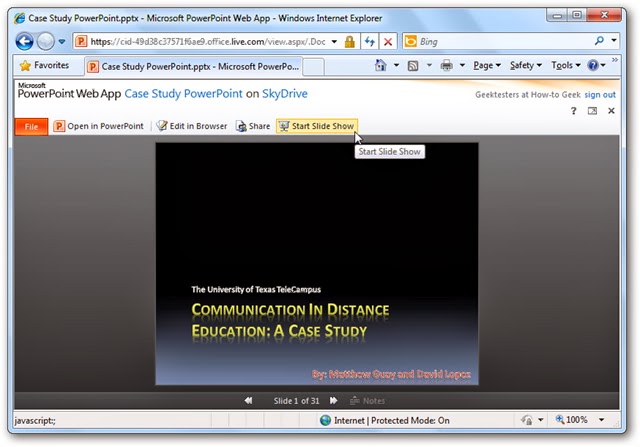
وعند عرض الملف سيتم تشغيله داخل المتصفح ولعرضه بمليء الشاشة قم بالضغط على مفتاح F11 من لوحة المفاتيح كما يمكنك الإنتقال للشريحة التالية باستخدام الأسهم التي تظهر في الأسفل بمجرد تحريك مؤشر الفأرة على العرض او باستخدام مفاتيح الأسهم من لوحة المفاتيح.

كما يمكنك تعديل عرض تقديمي قمت برفعه من قبل أو إنشاء عرض جديد وعند إنشاء عرض جديد يمكنك اختيار أحد التصميمات التي يوفرها لك تطبيق PowerPoint Web ولكن لا يمكنك تغيير التصميم بعد اختياره او تغيير ألوانه.
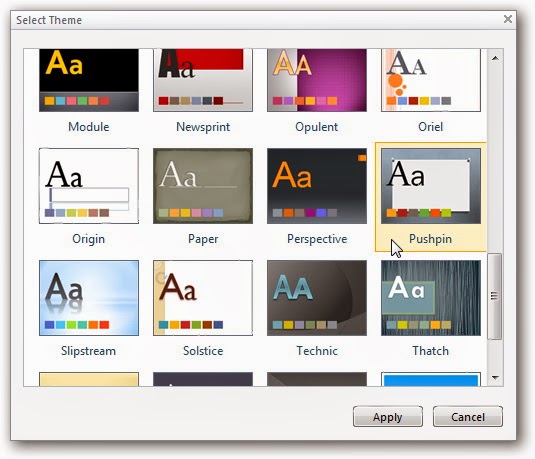
ويمكنك الان إضافة وتعديل الشرائح ولكن لا يمكنك إضافة النصوص ذات تأثيرا ثلاثية الأبعاد أو ما يطلق عليها WordArt ولكن يمكن عرضها إذا قمت برفع أحد الملفات التي تحتوي على WordArt .
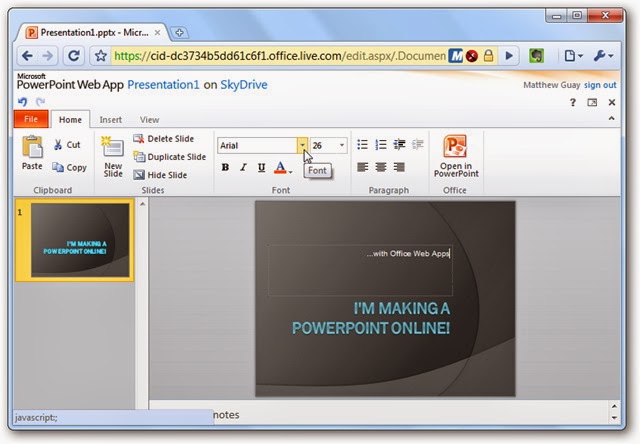
ولكن يمكنك بالطبع تغيير ألوان النصوص وتنسيقها كما يحلو لك.
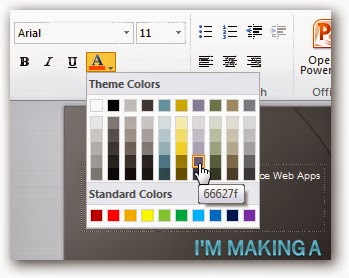
ويمكنك إدراج شريحة جيدة من شريط Home وعند اختيار أمر New Slide سيظهر لك مجموعة من التخطيطات للإختيار من بينها.
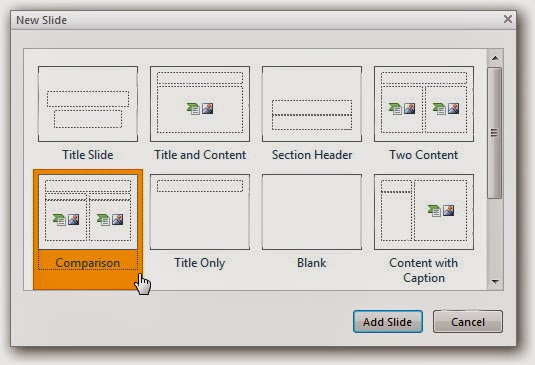
وسيتم تطبيق التصميم الذي قمت باختياره على كل الشرائح الجديدة بشكل تلقائي.
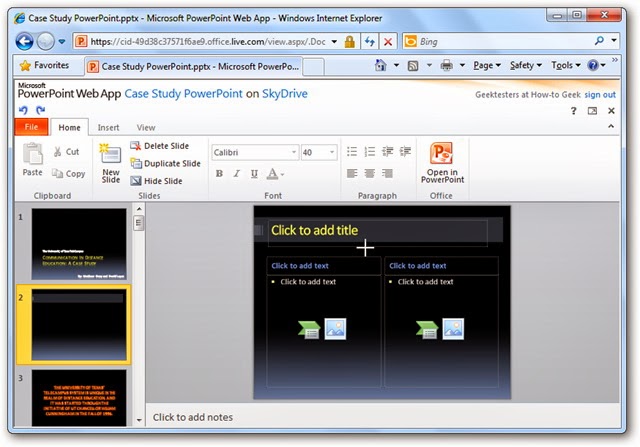
أما تبويب Insert فيتيح لك إضافة الصور و SmartArt shapes
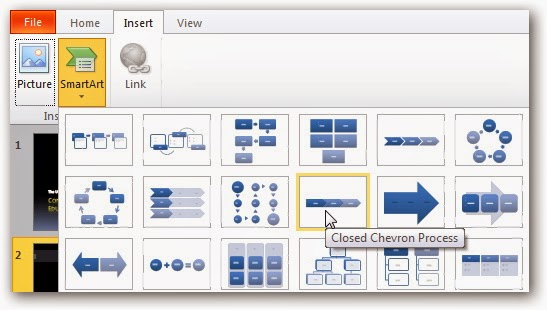
وبمجرد إضافة أي شكل من أشكال SmartArt يظهر تبويب جديد هو SmartArt لتنسيق شكل SmartArt الذي قمت بإضافته.
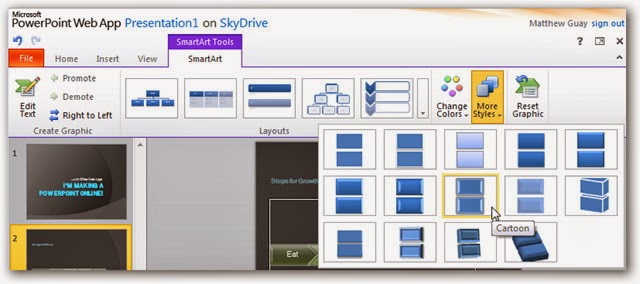
تطبيق OneNote Web
يعتبر تطبيق OneNote Web من أهم التطبيقات التي تتيح لك التحدث مع من قمت بدعوته للتعديل على ملفاتك كما يمكنك من خلاله دعوة أكثر من شخص للعمل على الملفات وليس شخص واحد فقط. التطبيق يستطيع عرض جميع خصائص ملفات notebook التي قوم برفعها من جهازك الشخصي.
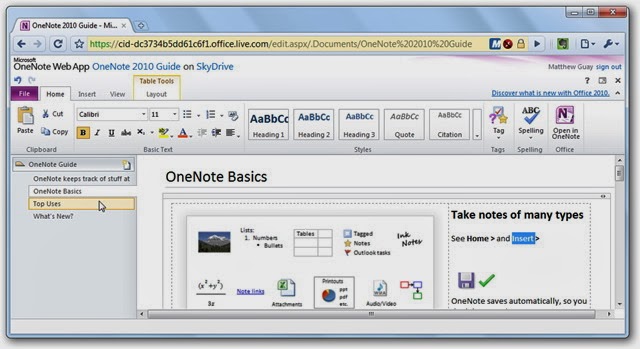
ولكن التطبيق نفسه يحتوي على خصائص أقل من نفس التطبيق الذي يعمل من خلال باقة Office على جهاز الكمبيوتر.
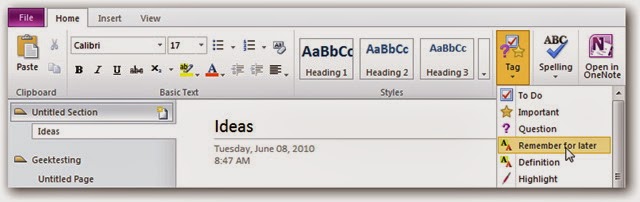
كما يمكنك إضافة صفحة جديدة وأقسام جديدة وصور وجداول من خلال تبويب Insert .
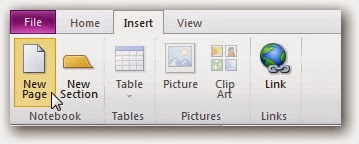
وبما ان تطبيق OneNote Web يهتم أكثر بعملية التعاون بين المستخدمين للتعديل على الملفات فمن خلال تبويب View يمكنك معرفة من قام بإنشاء او تعديل أجزاء معينة من الملفات.
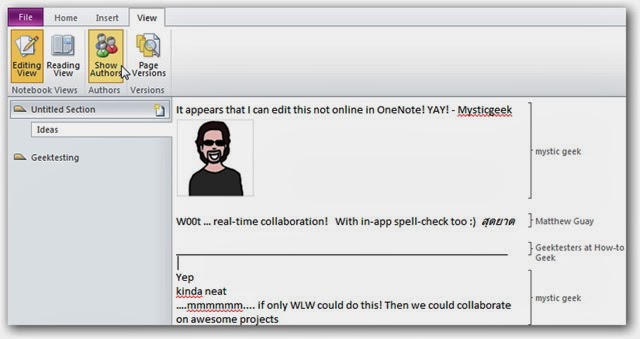
المشاكل الشائعة
العديد من الملفات التي تقوم بإنشائها على جهازك الشخصي باستخدام برامج Office السابقة لإصدار 2010 قد لا تستطيع تعديلها من خلال تطبيقات Office Web ويمكنك عرضها فقط وعند محاولة تعديل هذه الملفات تظهر لك الرسالة التالية.
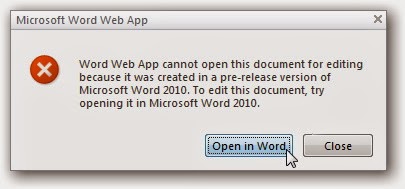
ولذلك عليك استخدام أحد البرامج التي تستطيع تحويل الملفات القديمة إلى النسخة الأحدث لتستطيع تعديلها باستخدام تطبيقات Office Web . كما ان بعض الخصائص ما زالت غير متاحة مثل الرسومات البيانية ثلاثية الأبعاد من خلال تطبيق Excel .
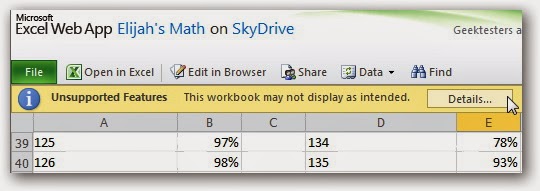
كما ان تطبيقات Word و PowerPoint لا تدعم خاصية التعاون أي لا يمكن الإستعانة بأشخاص آخرين للتعديل على الملفات رغم ان هذه الخاصية متاح داخل تطبيقات Excel و OneNote .
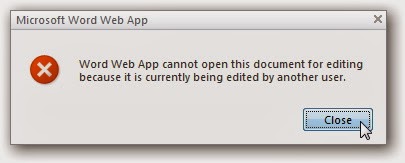
والمشكلة الأخيرة هي أن الشريط العلوي الذي يحتوي على الأوامر ribbon يحتل مساحة كبيرة جداً من الشاشة وهذا يسبب مشكلة للمستخدمين ذوي الشاشات صغيرة الحجم ولكن يمكنك إخفائه وإظهاره كما تحب من خلال السهم الصغير المتواجد جهة اليمين.
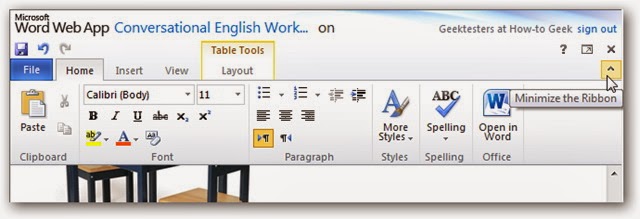
الخلاصة
بالرغم من وجود بعض الخدمات المشابهة لخدمة Office Web مثل Google Docs و Zoho ولكن تطبيقات Office Web تعمل بشكل جيد وتستطيع منافسة الخدمات الأخرى بقوة ويعتبر بديل جيد لبرامج Office التي تعمل على جهاز الكمبيوتر ويمكنك استخدامها في حالة عدم وجود برامج Office على جهازك بكل سهولة لأنها تعمل من خلال المتصفح ولا تحتاج لتثبيت نظام تشغيل معين.